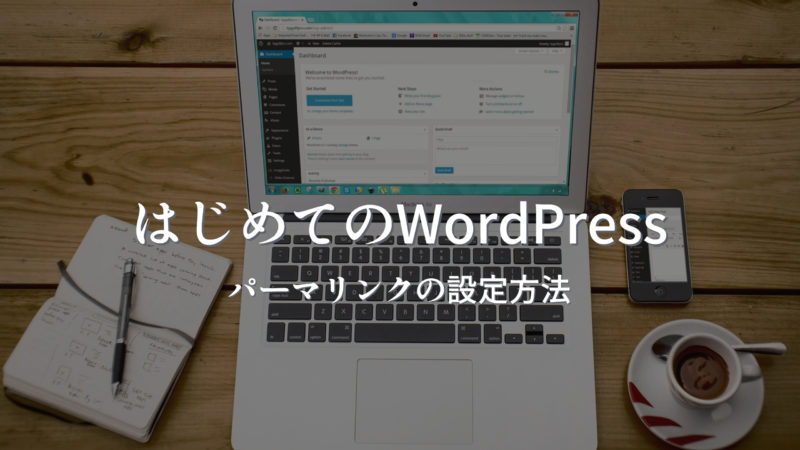
WordPressの初期設定の方法でもお伝えしていますが、WordPressをインストールしたら直ぐに行う設定がいくつかあります。
直ぐに行う初期設定
- ホームページのタイトルやURLの一般設定
- パーマリンクの設定
- 固定記事と投稿記事の設定
- トップページの設定
ここではその中の1つのパーマリンクの設定方法についての解説になります。
はじめてWordPressをインストールをされた方にとって「パーマリンクってなに?」ってなるかと思いますが、難しいことを理解する必要は無いので先ずはパーマリンクの設定だけは済ませておくようにするこをおすすめします。
パーマリンクは後々でも変更をするこも出来ますが、パーマリンクの変更はSEO的にも不利になるので先ず初めに設定作業を行うことをおすすめします。
WordPressに最適なパーマリンクとは
WordPressにおいてのパーマリンクとは、記事のURLとなる部分です。
またWordPressにとって最適なパーマリンクは個人的な考え方もあるのでハッキリと「これが最適ですよ」というものはございませんが、一般的には以下の2通りのパーマリンクの設定をされていることが多いです。
- https://○○○.com/カテゴリー名/投稿名(記事タイトル)
- https://○○○.com/投稿名(記事タイトル)
色々と意見が分かれますが【カテゴリー名/投稿名(記事タイトル)】のパーマリンクを設定するとSEO的にも良いとされていますが、途中で記事のカテゴリーを変更するとURLが変わってしまうので恐れがあります。
ですから私個人的には【投稿名(記事タイトル)】だけのパーマリンクの方がおすすめかと思います。
注意ポイント
パーマリンクを途中で変更すると今までついてた被リンクなどの数がリセットされ、全く新しい記事になるのでパーマリンクは途中で変更をしないことをおすすめします。
WordPressのパーマリンクの設定方法
それでは早速パーマリンクの設定作業に進みたいと思います。
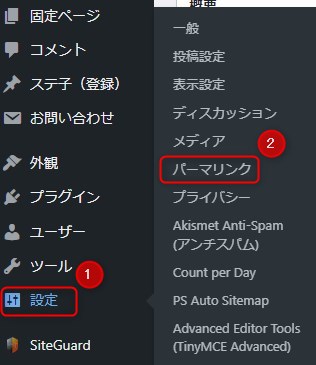
左サイドメニューの「設定」→「パーマリンク」をクリックします。
パーマリンクを投稿名にする場合は【投稿名】にチェックを入れ、ページ左下部にある【設定を保存】をクリックすれば設定完了です。
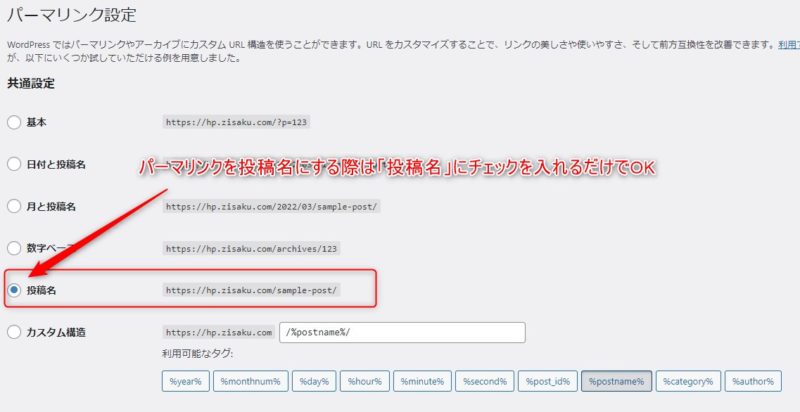
次に「カテゴリー名」+「投投稿名(記事タイトル)」にする場合は【カスタム構造】にチェックを入れて、利用可能なタグの中から【%category%】と【%postname%】をクリックします。
これで{カテゴリー名」+「投稿名(記事タイトル)」のパーマリンクになります。
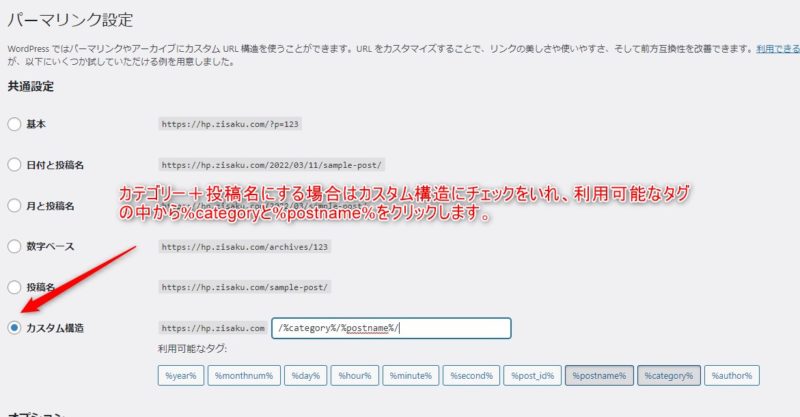
WordPressをインストールしたら直ぐにでもパーマリンクの設定作業は済ませるようにしましょうね。
また大事なことなのでもう1度お伝えいたしますが、途中でパーマリンクの設定を変えるとURLが変わってしまうので途中で変更はしないようにしましょう。
